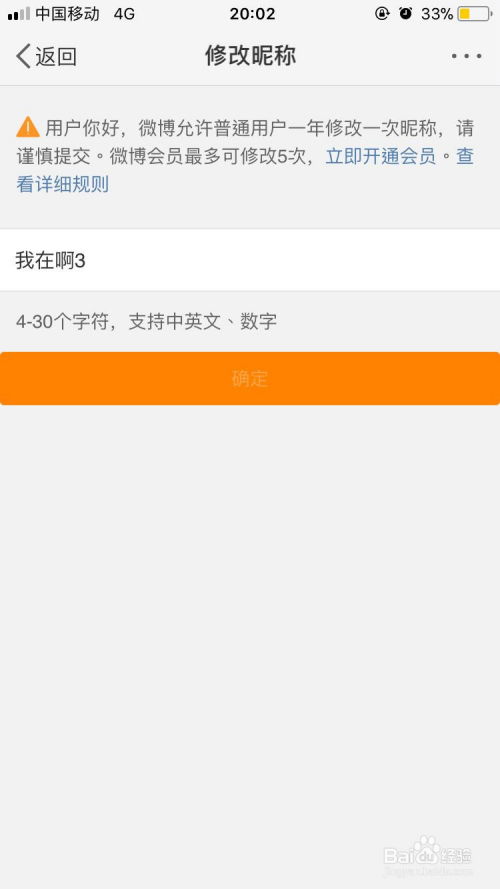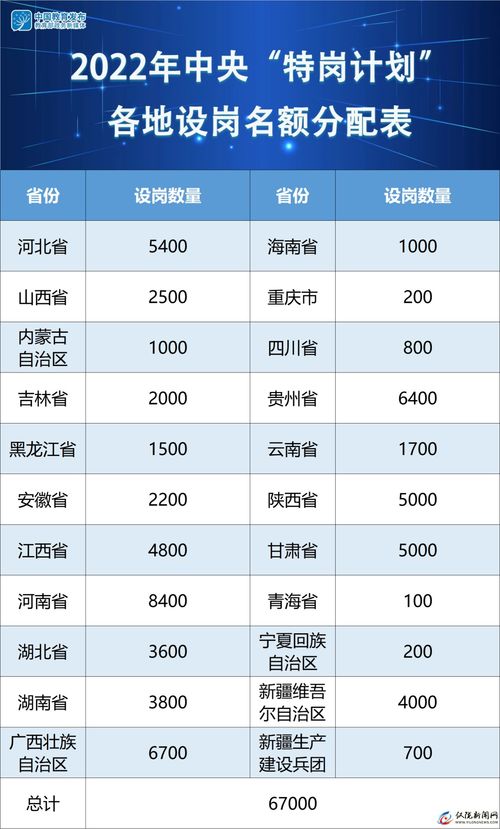2022年微博改名超简单教程!
在2022年,如果你想更改微博上的用户名,其实非常简单。无论是通过APP端还是网页端,只需几步操作,即可完成昵称的修改。不过,在开始之前,有一点需要特别注意:微博的用户昵称修改有一定的限制,普通用户一年只能修改一次,而微博年费会员一年可以修改多达五次。因此,在修改昵称前,请慎重考虑。

APP端修改昵称步骤
如果你主要使用手机访问微博,那么通过APP修改昵称会更加方便。以下是详细步骤:

1. 打开微博应用:

首先,确保你已经安装了微博应用,并且版本是最新的。以微博12.5.3版本为例,打开手机系统,找到微博应用图标并点击进入。
2. 进入个人中心:
进入微博主界面后,点击屏幕右下角的“我”图标,切换到个人中心页面。
3. 进入头像页面:
在个人中心页面,你会看到你的头像,点击它。有些版本可能显示为“完善资料”按钮,点击右侧的这个按钮即可。
4. 编辑基本资料:
进入头像页面或资料页面后,找到并点击资料栏右侧的“下拉”图标(或者直接在页面内找到“查看和编辑基本资料”选项)。这会展开更多选项。
5. 修改昵称:
在展开的选项页面中,找到并点击“昵称”选项。此时,你将进入昵称编辑页面。
6. 输入新昵称并提交:
在昵称编辑页面,删除原有的昵称,输入你想要的新昵称。确认无误后,点击页面下方的“确定”按钮提交修改。
网页端修改昵称步骤
如果你习惯使用电脑上网,那么通过网页端修改微博昵称也是一个不错的选择。以下是具体步骤:
1. 登录微博:
首先,打开浏览器,进入微博官方网站,并使用你的账号登录。
2. 进入账号设置页面:
登录后,在网页右上角找到并点击“设置”或“账号设置”按钮。
3. 修改昵称:
在账号设置页面中,找到昵称相关的文本框。点击该文本框,并输入你想要的新昵称。
4. 保存修改:
输入完成后,点击文本框旁边的“保存”按钮,即可完成昵称的修改。
注意事项和技巧
1. 遵守修改次数限制:
如前所述,普通用户一年只能修改一次昵称,微博年费会员一年可以修改五次。如果你不是会员且已经修改过昵称,那么需要等到下一年才能再次修改。
2. 避免使用敏感词汇:
在修改昵称时,避免使用违反商标法规则的词汇,以免昵称审核不通过。这些敏感词汇包括但不限于政治、宗教、色的情等相关内容。
3. 提高审核通过率:
如果你的昵称修改总是被驳回,可以尝试一些提高审核通过率的方法。例如:
前后加字:在昵称前后添加独特的字或符号,使其更具显著性。
设计独特样式:使用特殊字符或图案,使昵称在视觉上更加独特。
运用谐音:巧妙利用谐音,只要读音、字形、含义中有两个不同,即可增加通过审核的机会。
4. 检查修改结果:
修改完成后,不要忘记检查修改结果。返回到微博主界面,查看你的头像旁边是否显示了你刚刚修改的新昵称。
实际操作示例
为了更好地理解上述步骤,这里以iPhone13、iOS15.4.1系统和微博12.5.3版本为例,详细演示如何通过APP端修改昵称:
1. 打开微博:
在手机上找到微博应用图标,点击打开。
2. 进入个人中心:
在主界面下方,点击“我”图标,进入个人中心页面。
3. 点击头像:
在个人中心页面上方,点击你的头像或右侧的“完善资料”按钮。
4. 找到编辑资料选项:
在头像页面或资料页面中,找到并点击资料栏右侧的“下拉”图标,进入更多选项页面。
5. 修改昵称:
在展开的选项页面中,找到并点击“昵称”选项。此时,你会进入昵称编辑页面,删除原有昵称并输入新昵称。
6. 提交修改:
确认新昵称无误后,点击页面下方的“确定”按钮提交修改。
同样地,如果你在电脑上操作,以Windows 11家庭中文版系统和微博网页版为例,修改昵称的步骤如下:
1. 登录微博:
打开浏览器,进入微博官方网站,并使用你的账号登录。
2. 进入账号设置页面:
登录后,在网页右上角点击“设置”或“账号设置”按钮。
3. 修改昵称:
在账号设置页面中,找到昵称文本框,输入你想要的新昵称。
4. 保存修改:
输入完成后,点击“保存”按钮,即可完成昵称的修改。
通过这篇文章,相信你已经掌握了如何在2022年修改微博昵称的方法。无论是通过APP端还是网页端,只需按照上述步骤操作,即可轻松完成昵称的修改。记得在修改前仔细考虑,并遵守微博的相关规定和限制。祝你修改成功,拥有一个独特且心仪的微博昵称!
- 上一篇: 轻松掌握:电话预订火车票的方法
- 下一篇: QQ号能否成为交易的商品?
-
 微博浏览记录大清理:一键删除超简单教程资讯攻略11-09
微博浏览记录大清理:一键删除超简单教程资讯攻略11-09 -
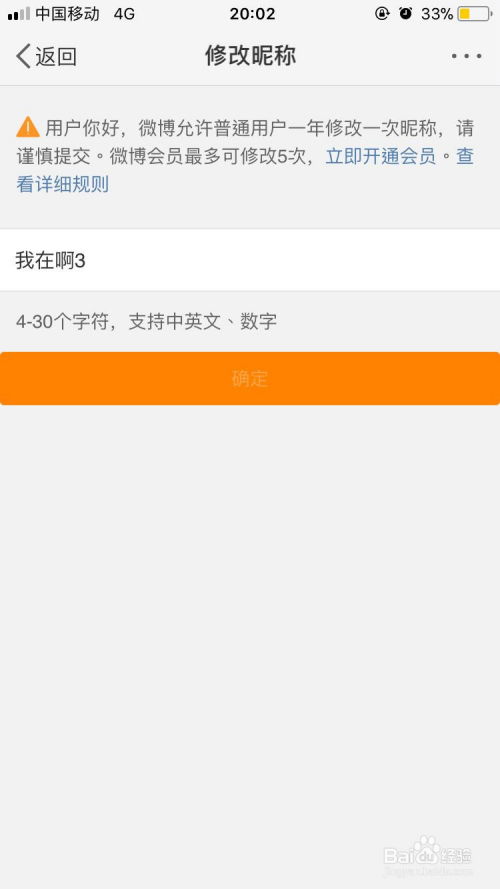 微博改名失败?揭秘名字不可用的原因资讯攻略12-10
微博改名失败?揭秘名字不可用的原因资讯攻略12-10 -
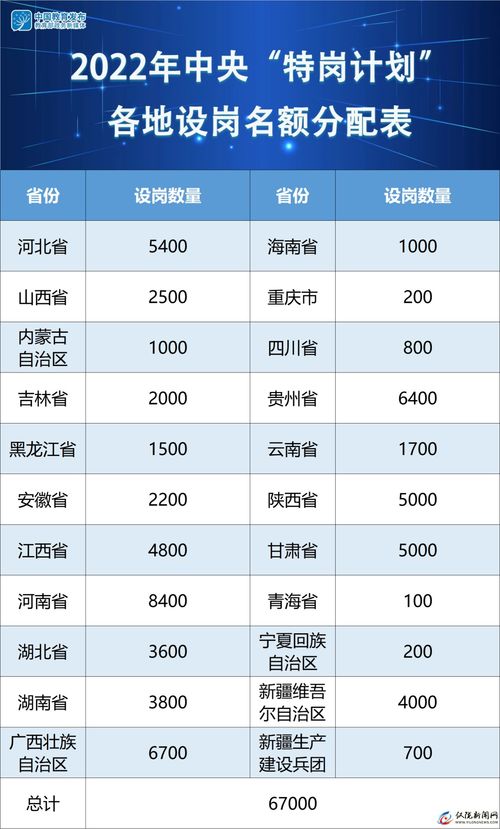 2022年最火微信昵称大盘点!资讯攻略02-27
2022年最火微信昵称大盘点!资讯攻略02-27 -
 LOL玩家必看:如何添加符文页及S5符文页改名教程资讯攻略01-30
LOL玩家必看:如何添加符文页及S5符文页改名教程资讯攻略01-30 -
 DOTA2改名教程:轻松几步完成更名资讯攻略12-12
DOTA2改名教程:轻松几步完成更名资讯攻略12-12 -
 DOTA2改名教程:亲测有效,轻松几步搞定!资讯攻略11-05
DOTA2改名教程:亲测有效,轻松几步搞定!资讯攻略11-05